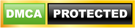Đối với Creo việc chọn hướng tạo extrude là không thực hiện được vì thế ta phải tạo các tham chiếu ràng buộc trung gian để xác định hướng cho lệnh extrude trên Creo.
Ví dụ minh họa: tiến hành vẽ rãnh tròn trên chi tiết sau.
Bước 1: Chọn lệnh extrude, chọn remove material. Tiếp theo chọn 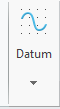 Datum > Plane và tạo mặt phẳng offset 20mm.
Datum > Plane và tạo mặt phẳng offset 20mm.
Bước 2:Tạo axis giao giữa DTM1 và SURF:F5.
Bước 3:Tạo mặt phẳng đi qua AXIS vừa tạo và hợp với SURF:F5 một góc 30o .
Bước 4: Tạo một mặt phẳng vuông góc với DTM2 và đi qua AXIS sau đó chọn Resumes 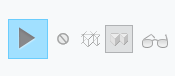
Bước 5: Tạo tiết diện tròn Ø32mm và chọn chiều sau cắt phù hợp, kết quả được như hình dưới.
Chúc các bạn thành công!
HỌC KÈM RIÊNG ĐẾN KHI THÀNH THẠO RA NGHỀ
HỌC VIÊN TỰ CHỌN THỜI GIAN HỌC, LỊCH HỌC
LỚP MỞ HẰNG NGÀY, ĐĂNG KÝ LÀ ĐI HỌC NGAY
CHÚ TRỌNG KẾT HỢP LÝ THUYẾT VÀ THỰC HÀNH
BÀI GIẢNG CHUẨN QUỐC TẾ, MÁY MÓC HIỆN ĐẠI
ĐÁP ỨNG NHU CẦU HỌC CẤP TỐC, ONLINE TỪ XA
ƯU ĐÃI HỌC PHÍ DÀNH CHO HỌC SINH, SINH VIÊN
GIẢI ĐÁP THẮC MẮC, HỖ TRỢ HỌC LẠI MIỄN PHÍ
CẤP CHỨNG CHỈ KHÓA HỌC, HỖ TRỢ VIỆC LÀM
(028) 66580151
0903111667
Chúng Tôi Sẵn Sàng Tư Vấn Khóa Học Cho Bạn